貼文發一篇,留言無限回!這也是你經營Facebook粉絲專頁希望擁有的功能嗎?
無論是企業主或專業行銷人,我們在生活中都一樣是消費者,你是否曾在大品牌的FB粉專上有這種體驗:看到促銷或優惠活動貼文,並且指定「留言內容」,留言後不但馬上收到小編回覆,還同時獲得了優惠券!難道他們的行銷人員、小編或客服都是如此不眠不休、一秒神速回覆的嗎?
答案是——他們都用了這款自動留言回覆小工具!知名連鎖餐廳「瀧厚炙燒熟成牛排」就是利用這個功能提供優惠折扣,不斷吸引粉絲重複前往用餐,只要使用FB粉專小工具你的品牌也能做到!
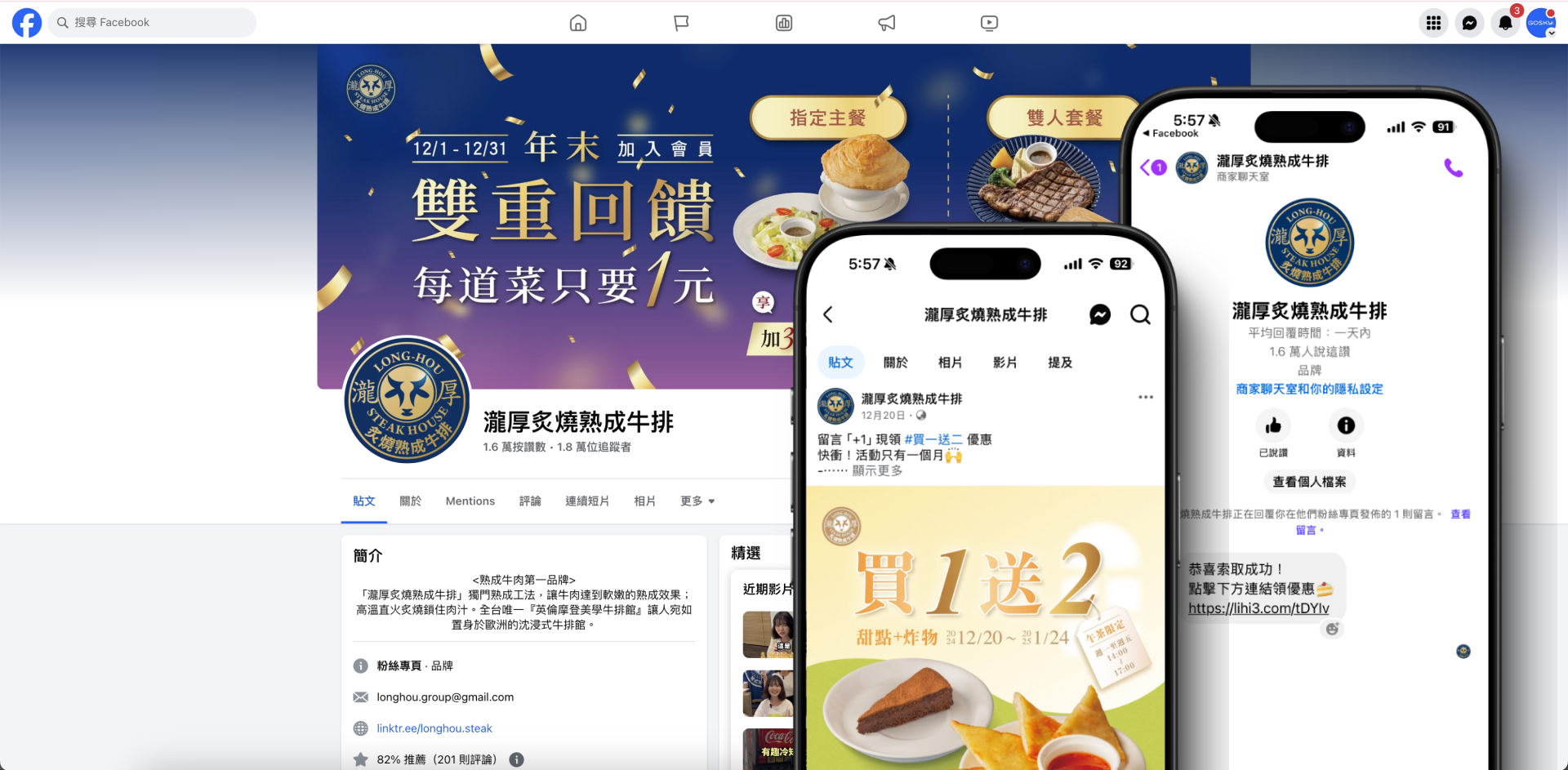
(使用案例分享:瀧厚炙燒熟成牛排)
只要設定一次,就可以無限自動回覆,引導消費者從FB粉專的活動貼文進入你的行銷導購流程、增加轉單率、引導至門市消費,比你的對手更省時、免人力,24小時全年無休不怕漏接顧客回覆。
這麼好用的FB粉專工具還沒用?馬上教你做設定,記得要先註冊一個免費帳號(首次申請點我):
跟著步驟帶你做
第一步.建立自動對話
完成註冊帳號並登入後,點選「+建立」>從空白畫布開始建立,會自動開啟一個「新對話」,或者也可以直接重新命名為品牌的活動名稱。
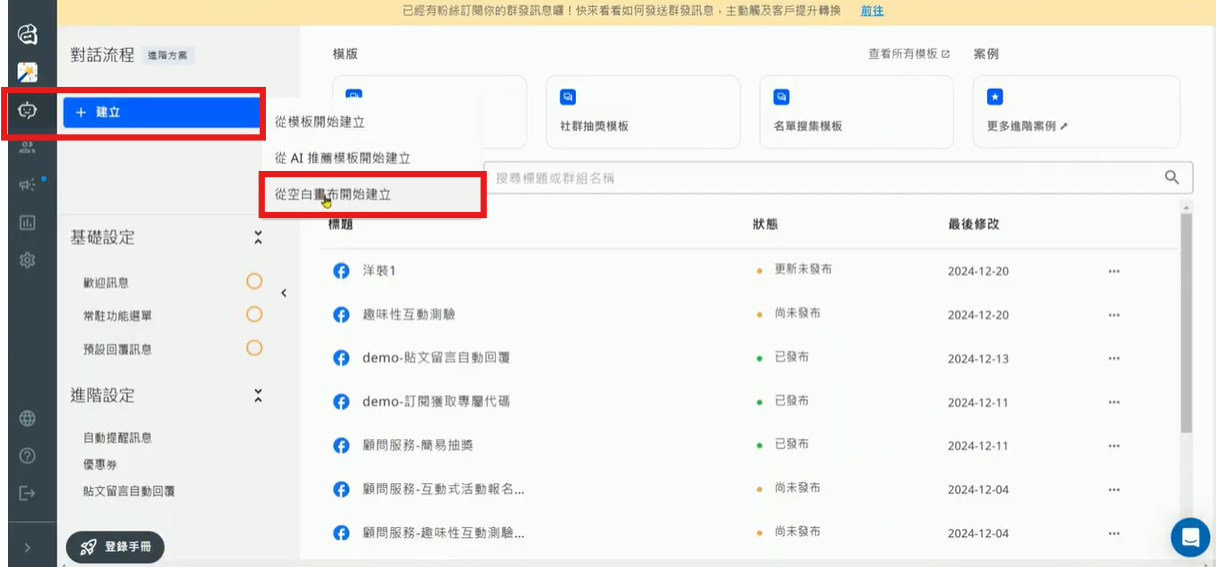
按下「確定」後,在「發送訊息#1」的模組中可以「新增文字」改為行銷活動的文案內容(或者使用新手免費教學素材,點我下載)。

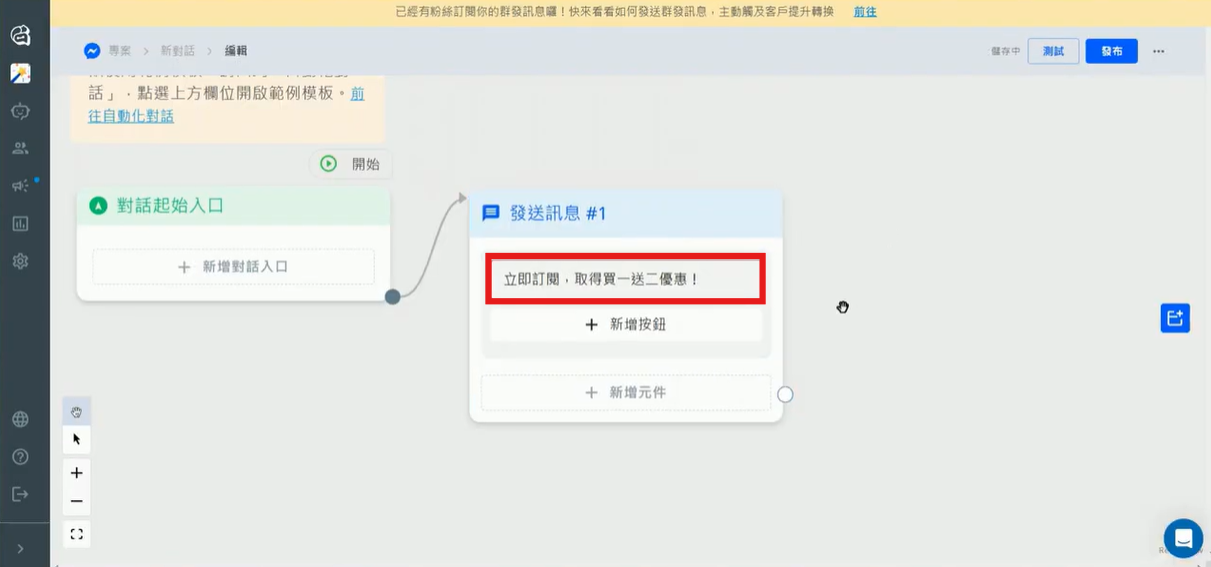
在這檔餐飲門市的範例中,我們以「買一送二的優惠」吸引消費者訂閱Messenger對話內容,因為在FB的系統中,消費者要按下對話中的「訂閱按鈕」才能接收對話通知,所以拉出連接小圓點後,選擇「訂閱邀請」按鈕。
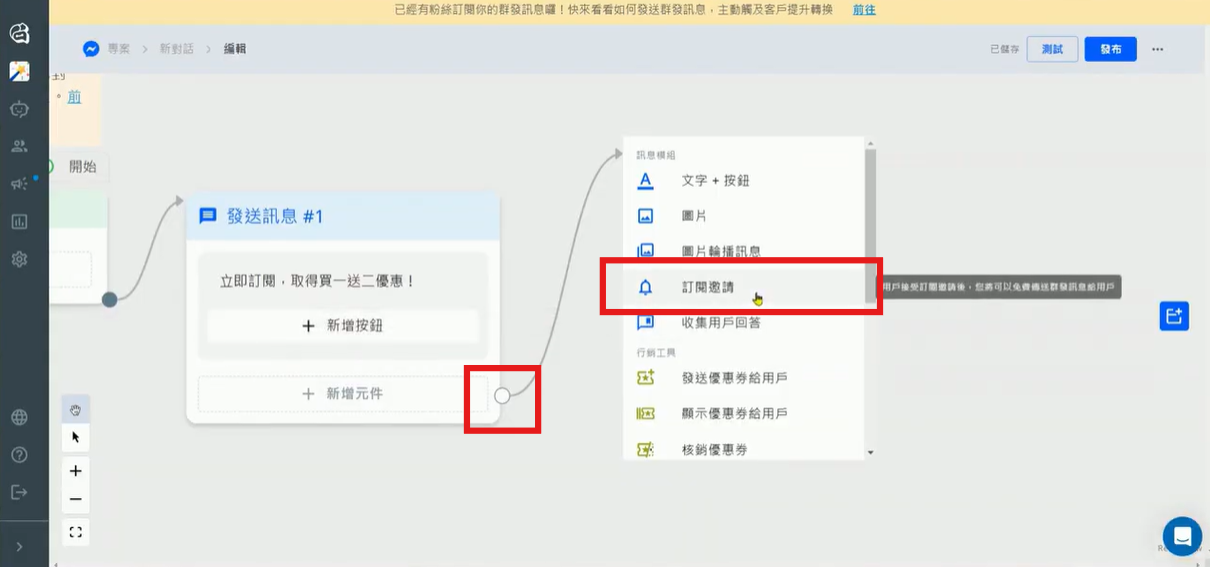
在彈出的對話模塊中,加入圖片以及引導消費者的文案,邀請對方按下「接收通知」以獲得優惠訊息。在訂閱邀請的圖片中可自行更換品牌活動圖,同樣的可以客製化輸入活動資訊,務必要在這裡引導受眾「接收通知」,完成後點選下一個連接小圓點。
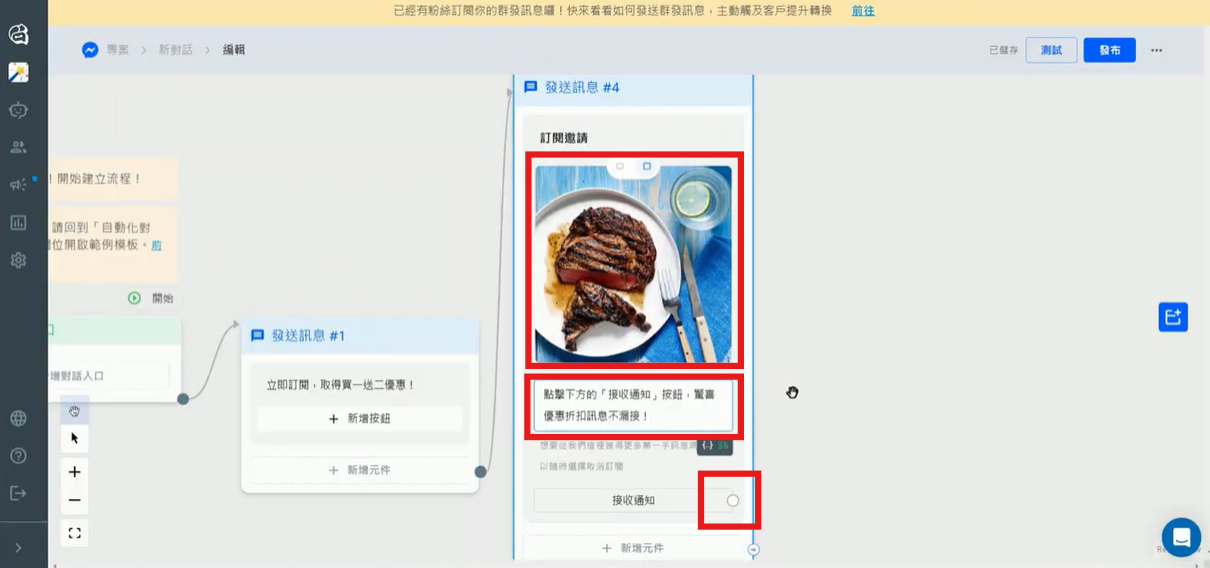
拉出連接模塊後,選擇「文字+按鈕」後,同樣可以編輯消費者接收通知後的優惠領取訊息,我們在這裡將按鈕編輯為「點我領取」。
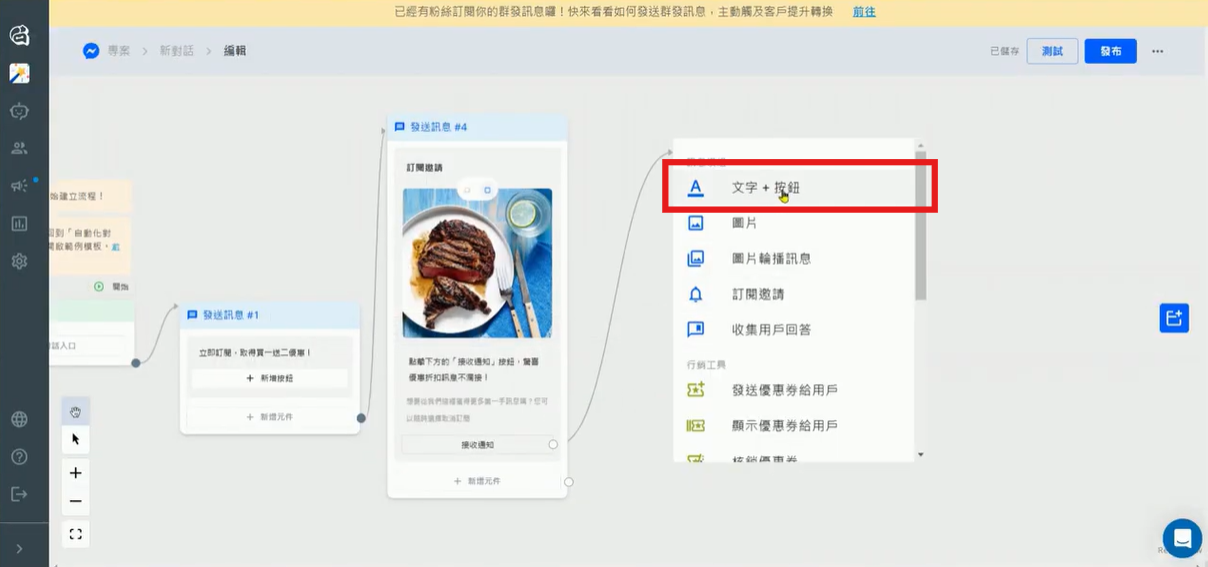
在最後一個對話模塊中選取「開啟網址」的選項,並且複製貼上品牌優惠頁面或官網導購頁,最後按下「完成」;也可以貼上Line官方的會員連結,方便店家結合FB社群媒體和Line通訊軟體同步經營行銷活動。
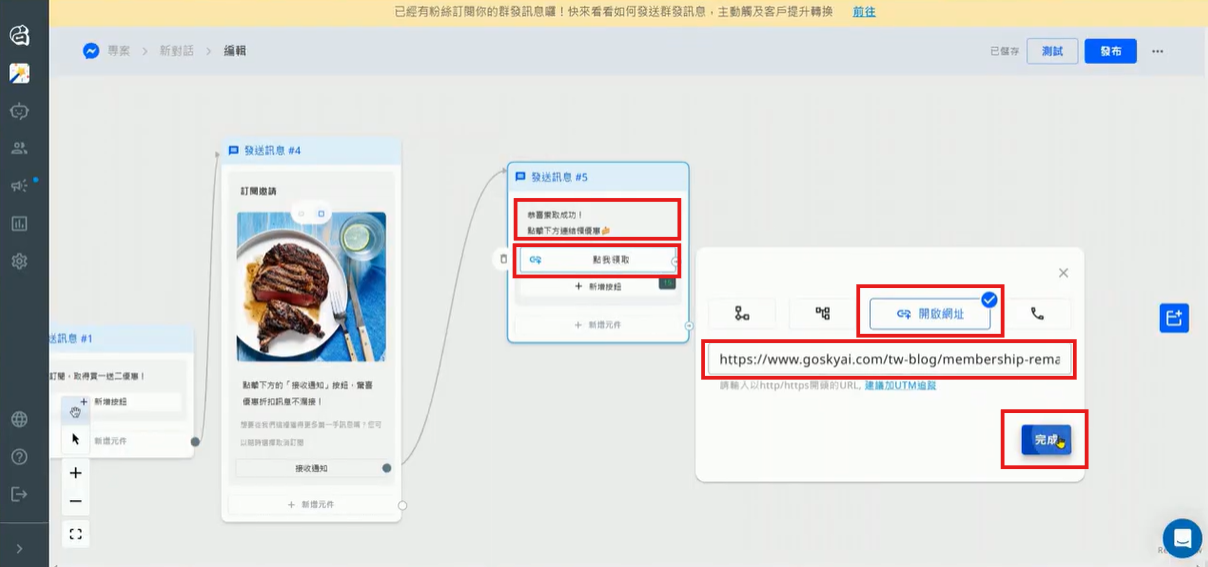
完成後別忘了按下「發布」,這個對話模組才會正式在粉專互動中被啟動喔!
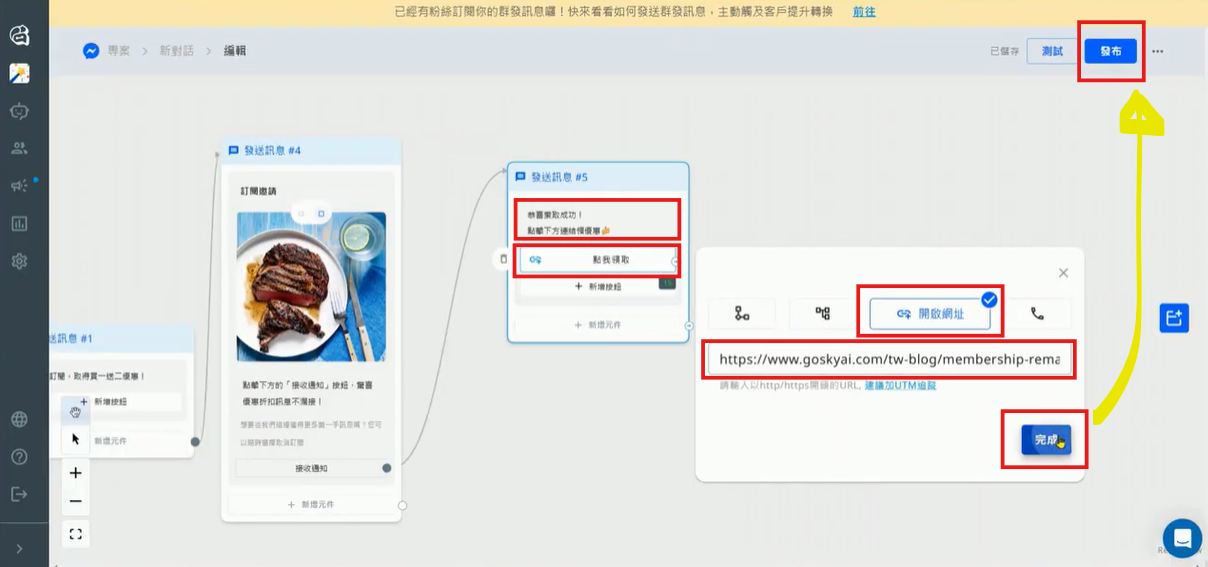
第二步.設定自動回覆:
第一步的對話建立完成了!接著回到登入時的操作面板中,設定自動回覆的條件和規則,以便24小時都能隨時回覆消費者,點選「貼文留言自動回覆」功能>右上方按下「+貼文留言自動回覆」

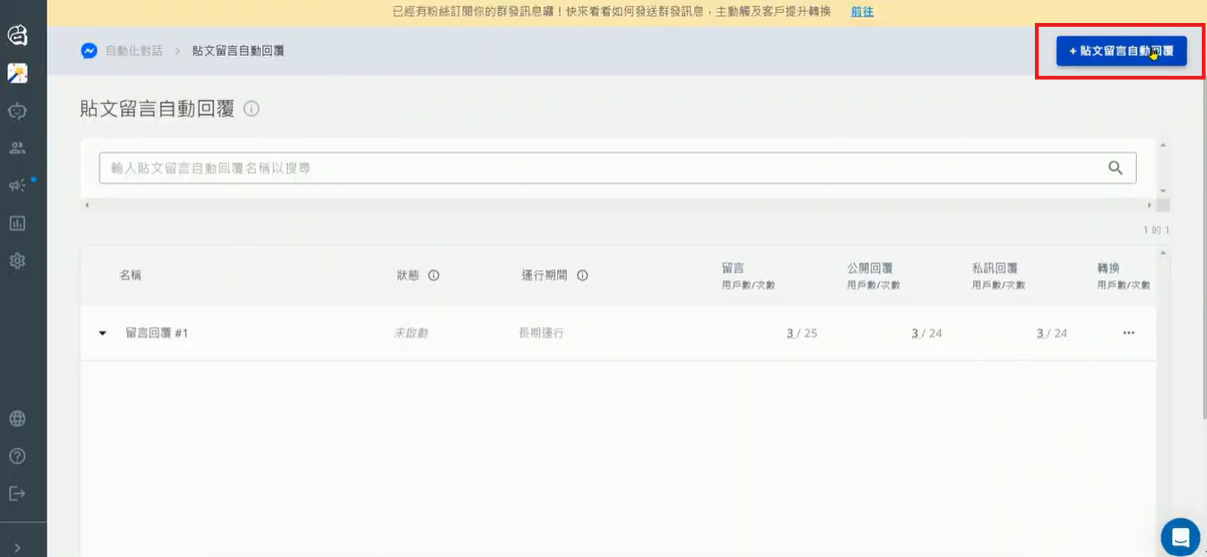
同樣的,可以隨時為這個活動命名,如果沒有命名,只要先記得它的預設名稱是哪一個即可,設定完後按下「確定」。
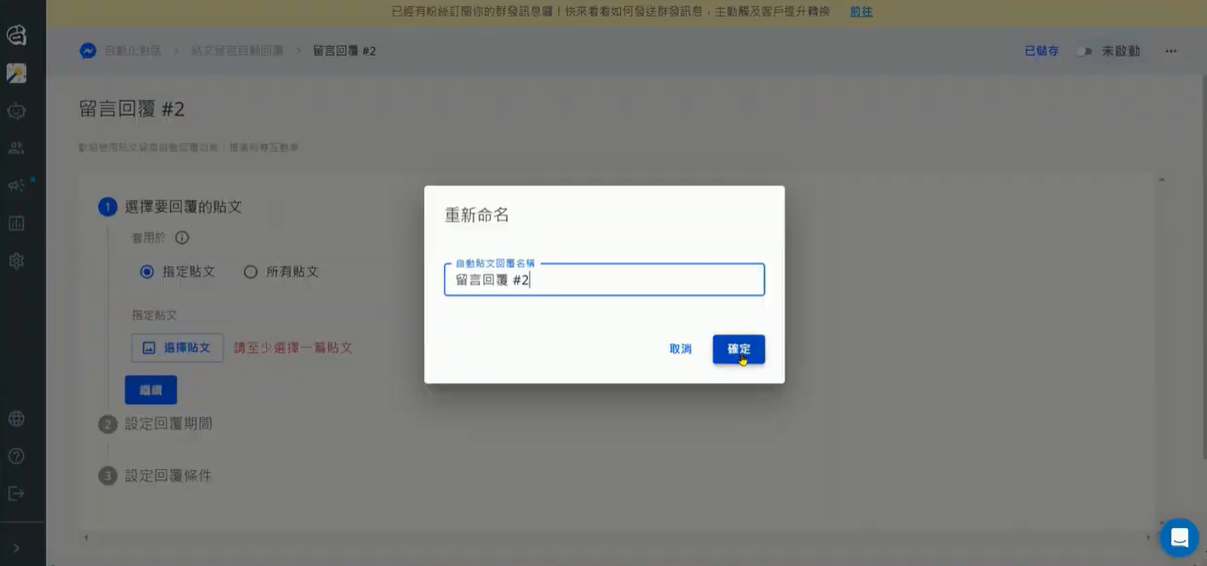
在自動回覆設定中點選「指定貼文」,並選擇一篇FB粉專的貼文,這篇貼文是用來引導消費者互動,並且在按照貼文指令與粉專互動的過程中會產生的回覆效果。
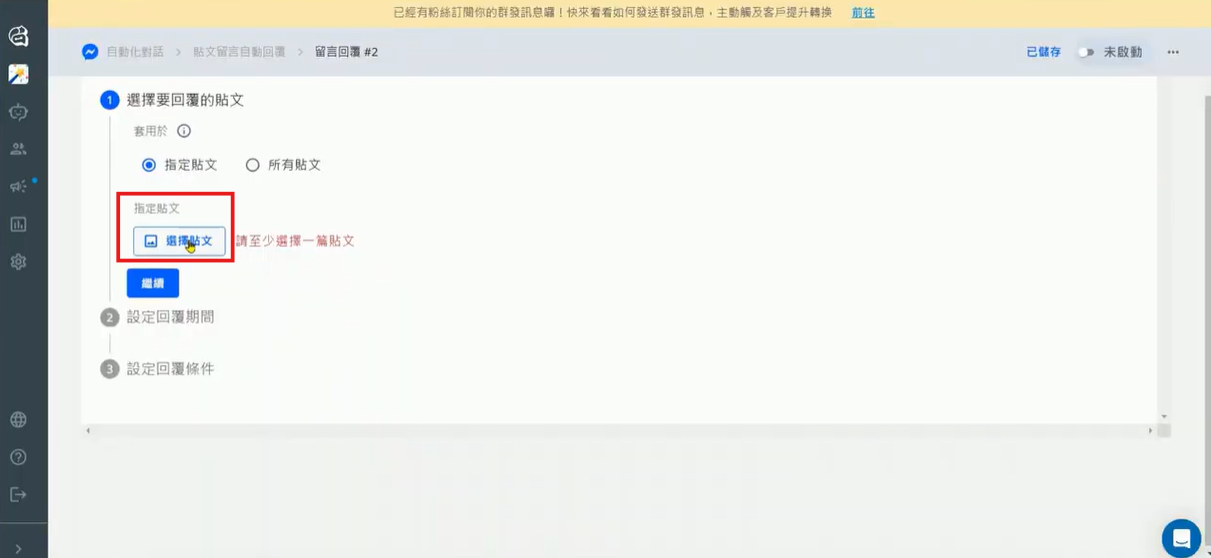
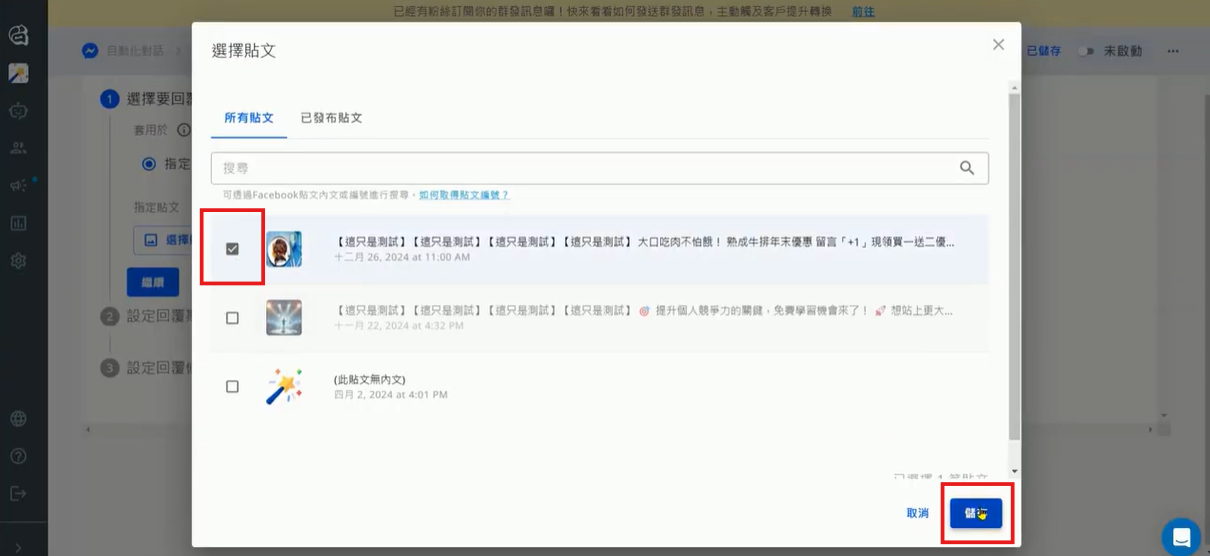
比如我們示範的這檔「大口吃肉」牛排館活動,在FB粉專的這篇貼文中留言「+1」,就會私訊給粉絲專屬優惠,所以我們就勾選這篇貼文內容。(建議要先根據行銷活動發佈貼文內容,再來進行設定會比較流暢喔)
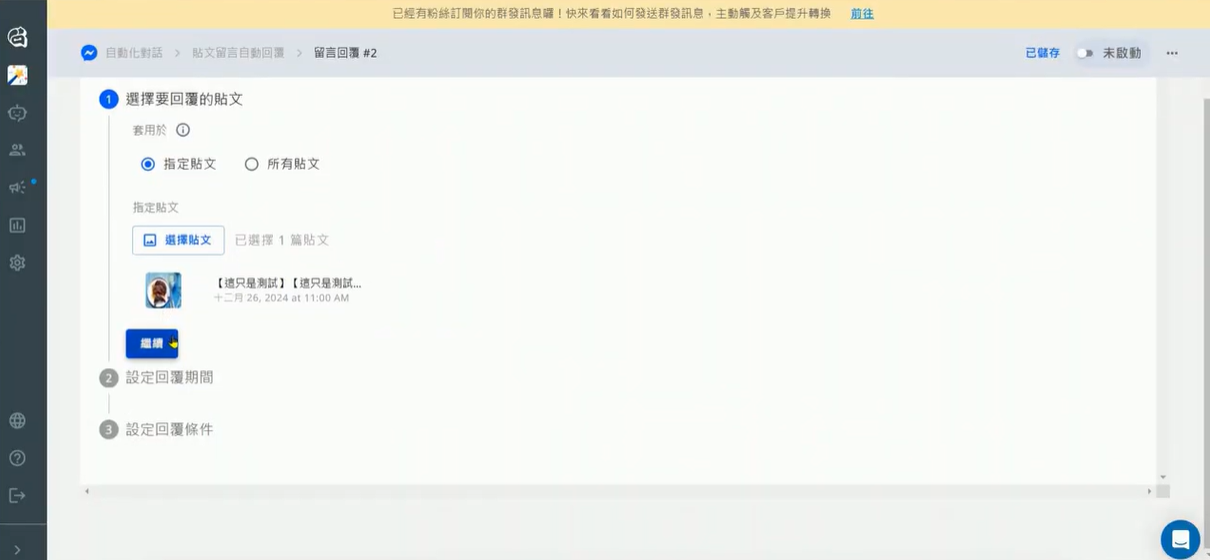
指定貼文後按下「繼續」,就能設定這個自動回覆運行的時間,無論是期間限定活動或是無限期優惠都可以自行設定,我們在這裡指定時間後按下「繼續」
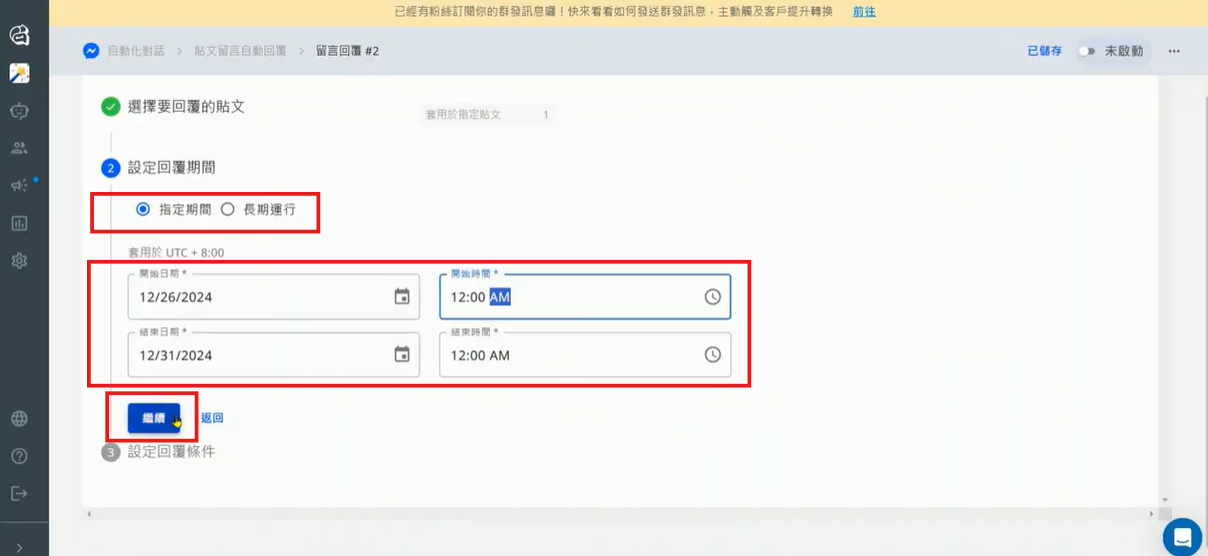
接著「設定回覆條件」,我們選擇「特定留言」>「觸發條件」,並根據這檔活動的玩法是留言「+1」,因此我們在輸入的留言內容這裡寫下+1。

也就是當消費者在這篇貼文底下留言「+1」的時候會啟動這個對話回覆,並且傳送優惠到他的私訊當中。
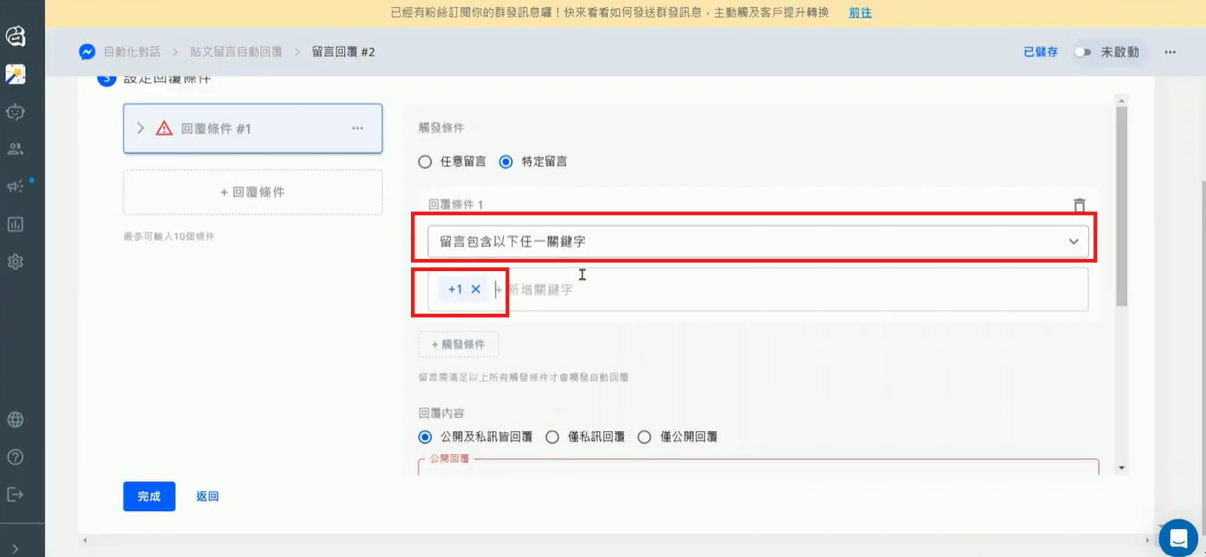
接著設定「公開回覆」的文字內容,也就是消費者在粉專上會立即收到的回覆訊息,通常會在這裡提醒顧客優惠已發送到私訊中,請盡速領取。
在這個範例中我們選擇「文字+按鈕」的回覆方式,並且將按鈕名稱編輯為「立即領取」,選擇「導向其他對話」。

還記得我們在第一步驟中建立的對話流程命名為「新對話」嗎?沒錯!選擇我們剛剛建立好的「新對話」,就可以將消費者引導進剛剛的優惠內容囉!最後記得按下「啟動」!
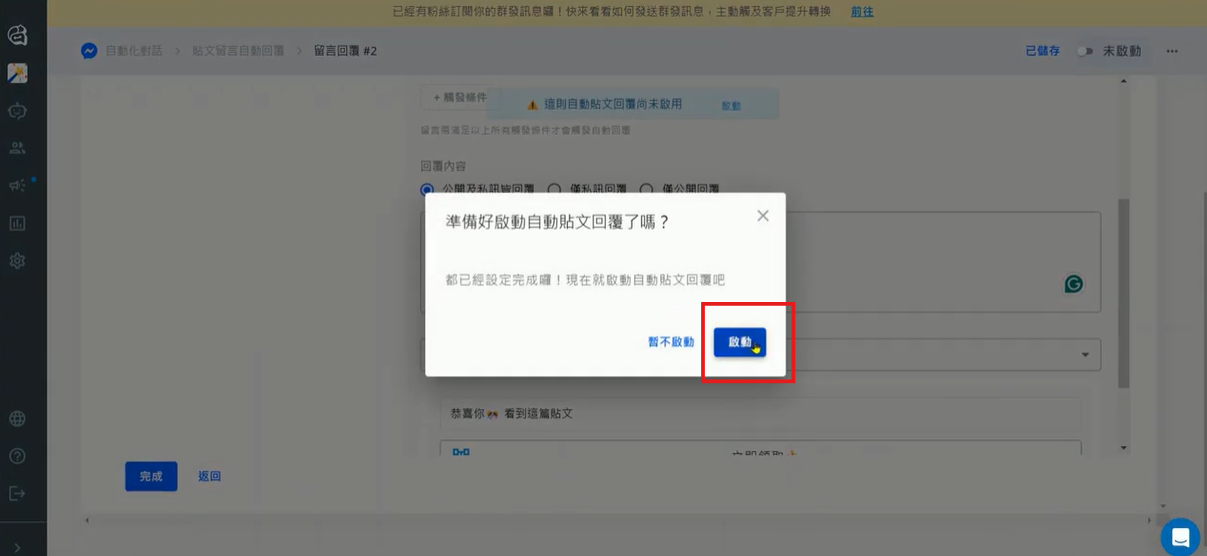
完成!現在你就如同獲得了一位 24 小時全年無休的小助理,行銷貼文發佈之後綁定這個FB粉專工具,就會自動按照設定的對話流程幫你導入客戶到私訊,引導消費者下單購物或造訪門市囉!
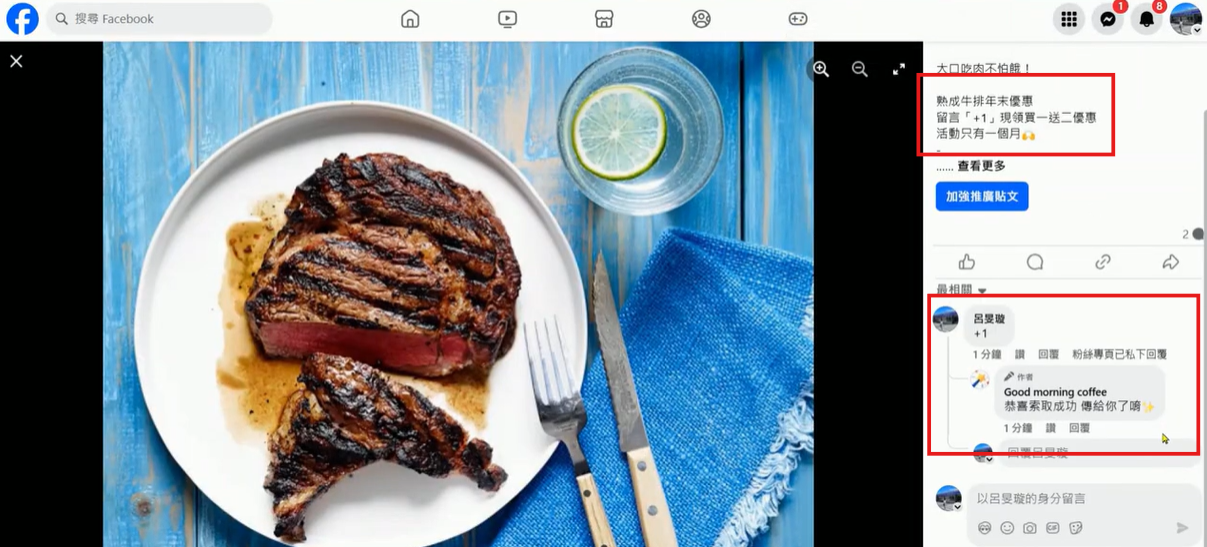
現在就馬上使用看看吧!使用GoSky聊天機器人工具,為你的生意帶來更多有效顧客,不用額外人力、24小時運作,小型商家、一人公司都適用,快速完成你的第一個自動回覆外掛,為行銷增值最大效益(完整教學影片附素材點我)。
.svg)
